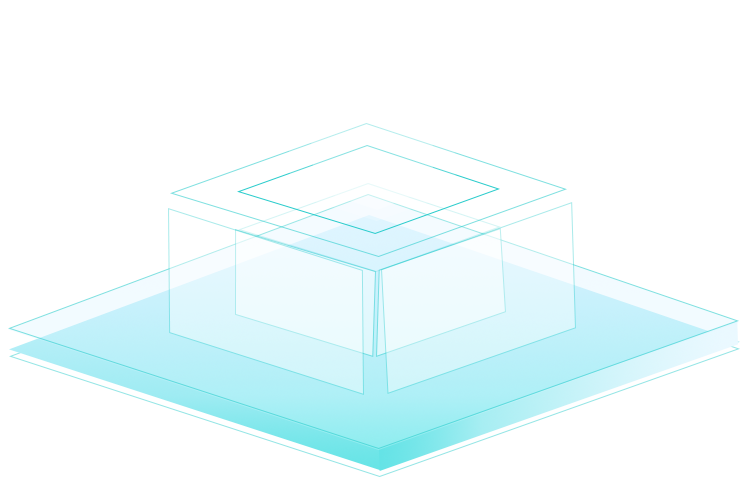定時關機如何設置?電腦定時關機設置教程
 2018/10/30
2018/10/30
 116
116
我們在使用電腦的時候,有時需要暫時離開電腦,但又不能馬上關閉電腦。這種情況下定時關機就派上用場了。我們可以通過設置定時關機,讓電腦在特定的時間關閉。那么下面就讓小編為大家帶來電腦定時關機設置教程。
方法一:
1、首先在開始菜單搜索框中輸入計劃任務,點擊任務計劃程序
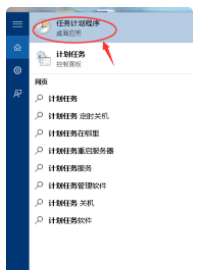
2、然后點擊操作再點擊創建基本任務
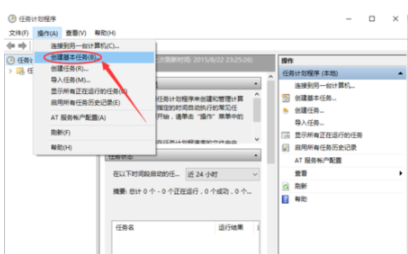
3、創建基本任務中輸入名稱和相關描述
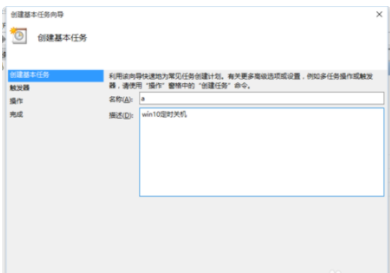
4、觸發器選擇為每天,然后點擊下一步
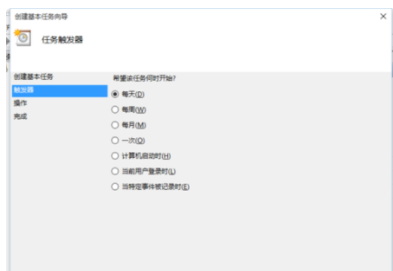
5、設置一個你想要關機的時間點
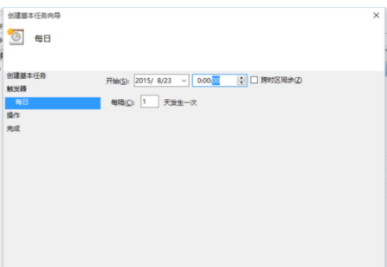
6、選中啟動程序點擊下一步
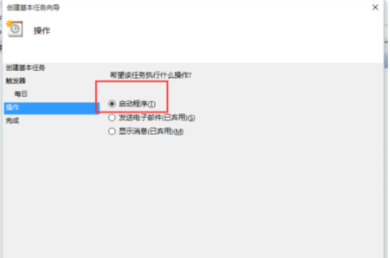
7、選擇瀏覽,在文件夾中找到shutdown.exe并打開
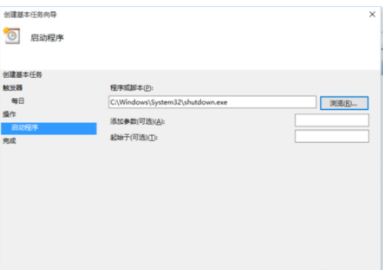
8、點擊完成,設置成功,電腦會按照你設定的定時關機
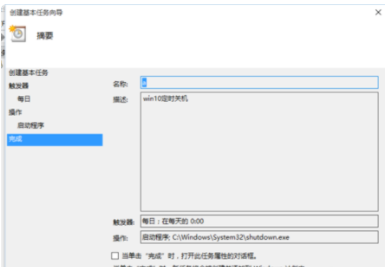
方法二:
“Win+R”打開運行窗口,輸入cmd,在窗口中輸入“shutdown -s -t 3600”按回車鍵或確定即可開啟定時關機。
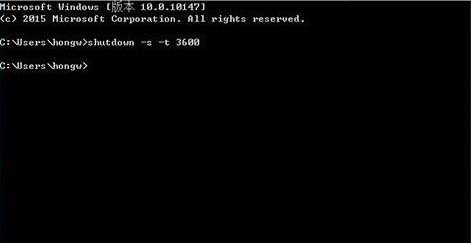
后面的3600代表秒,3600秒也就是一小時,在電腦中運行該命令,電腦將在1小時后自動關機。后面的時間,大家可以按照需求修改。如果你覺得設置的時間有問題或不想執行定時關機的話,那么只要在運行窗口中輸入“shutdown -a”按回車鍵或確定即可取消定時關機功能。
以上就是小編為大家帶來的電腦定時關機設置教程。定時設置電腦關機,我們可以上述方法進行設置。